WPS文档怎么设置多倍行距?
1、打开WPS文字,然后打开需要设置多倍行距的文档。如下所示

2、在所打开的文档中,选择需要设置多倍行距的文字内容。如下图所示
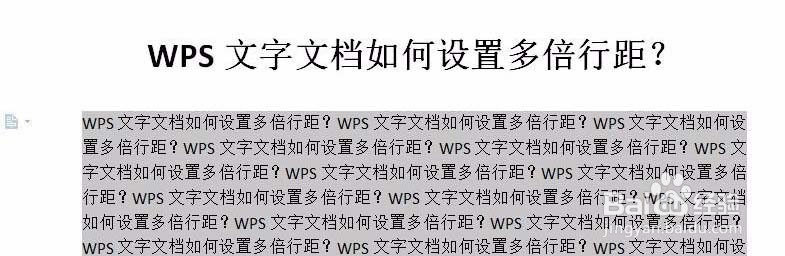
3、 3、选择文字后,鼠标右键单击,在弹出的窗口中选择【段落】选择。如下图所示

4、 4、选择段落后,在弹出的【段落】设置窗口中,在间距下选择【行距】,如下图所示
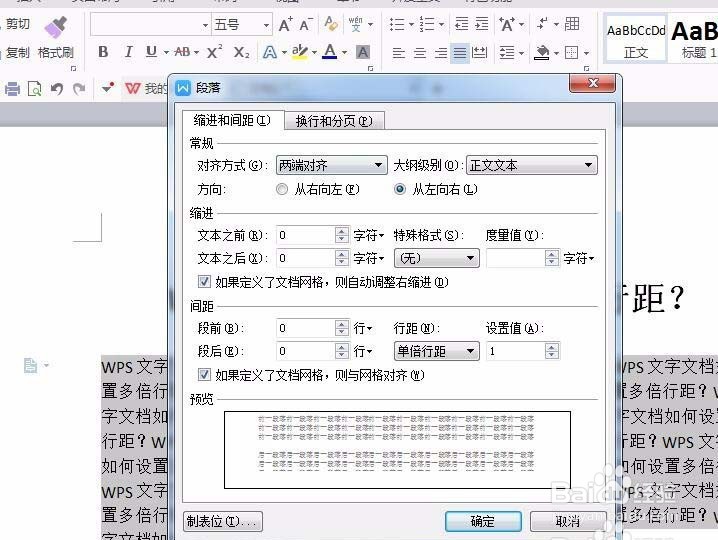
5、 5、行距可以在【行距】下拉中选择,也可以在【设置值】直接直接设置。如下图所示

6、设置【2倍行距】后,点击保存,然后返回到文档窗口,可以看到文档行距已经变化,多倍行距已经设置成功了。
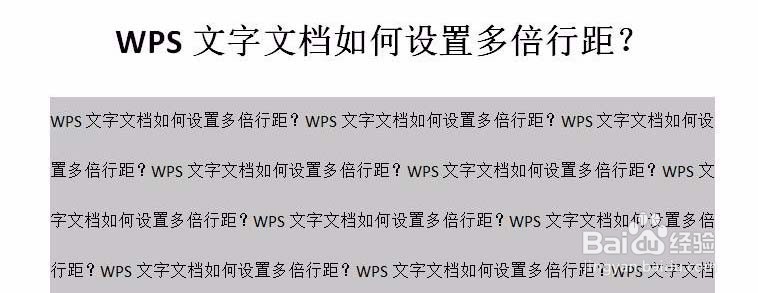
7、如果想设置会单倍行距或者其他的行距,进入段落,将行距设置为单倍或其他值即可。

1、打开WPS文字,然后打开需要设置多倍行距的文档。如下所示
2、在所打开的文档中,选择需要设置多倍行距的文字内容。如下图所示
3、选择文字后,鼠标右键单击,在弹出的窗口中选择【段落】选择。如下图所示
4、选择段落后,在弹出的【段落】设置窗口中,在间距下选择【行距】,如下图所示
5、行距可以在【行距】下拉中选择,也可以在【设置值】直接直接设置。如下图所示
6、设置【2倍行距】后,点击保存,然后返回到文档窗口,可以看到文档行距已经变化,多倍行距已经设置成功了。
7、如果想设置会单倍行距或者其他的行距,进入段落,将行距设置为单倍或其他值即可。
声明:本网站引用、摘录或转载内容仅供网站访问者交流或参考,不代表本站立场,如存在版权或非法内容,请联系站长删除,联系邮箱:site.kefu@qq.com。
阅读量:170
阅读量:76
阅读量:136
阅读量:47
阅读量:193